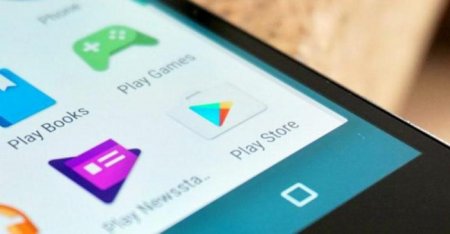Android Device Manager: як користуватися?
Представляємо вашій увазі програму від компанії Google - Android Device Manager. Знайти телефон з її допомогою досить просто. Нещодавно ця програма була перейменована в Find my device (завантажити оновлення можна в Play Store). Подібне застосування призначене для пошуку загублених або вкрадених пристроїв на платформі Android з невеликим набором необхідних для цього функцій.
При наявності декількох Android-пристроїв є можливість перемикання між ними. Для цього в описі телефону необхідно натиснути на трикутник під його назвою і вибрати необхідний гаджет. Якщо один з пристроїв використовується частіше інших, то можна перейменувати їх в зручнішу для читання форму. Функції визначення місцезнаходження телефону недостатньо для того, щоб визначити, де конкретно знаходиться загублений гаджет. Для цього необхідно скористатися функцією "Продзвонити". Подібна процедура не вимагає попередньої установки. При натисканні цієї кнопки телефон буде дзвонити протягом 5 хвилин без відключення на максимальній гучності. Вимкнути цей дзвінок, просто натиснувши на «Червону кнопку», не вдасться. Потрібно повне відключення пристрою. Бажано використовувати новий код, який відрізняється від інших і записати його де-небудь, щоб не забути.
Бажано використовувати новий код, який відрізняється від інших і записати його де-небудь, щоб не забути.
У випадку крадіжки або втрати, якщо хтось розблокував ваш телефон до того, як ви налаштували блокування на ньому, у вас вже заздалегідь буде встановлений пароль блокування. При натисканні кнопки «Блокувати» висвітиться меню, в якому потрібно вказати новий пароль. Також буде надіслано повідомлення, в якому можна запропонувати повернути гаджет власнику за винагороду або без. До того ж в меню є рядок для зазначення номера телефону, на який можна зателефонувати без зняття блокування з телефону. Якщо розглядати це питання технічно, то, дійсно, можливість постійного контролю за вашим місцем розташування є. Однак не варто забувати, що Google офіційно зареєстрована юридична особа. Це говорить про те, що компанія заявляє про виконуваних нею функціях у відповідні організації з контролю. У зв'язку з цим вона офіційно оголошує про те, як вона збирає та використовує інформацію про місцезнаходження. Важливо від Google! Android Device Manager не збирає історію і не робить довідковий звіт про місцезнаходження. Приблизне місцезнаходження вашого пристрою визначається, коли ви вперше виконали вхід. Ці дані видаляються після вашого виходу з Device Manager. Якщо пристрій вимкнений або перебуває в режимі "офлайн", Google не повідомляє про його місцезнаходження. Коли вам необхідно знайти загублений або вкрадений телефон, найменше ви будете турбуватися про дані, які будуть використані для визначення його місцезнаходження. Достатньо просто вийти з програми і інформація буде видалена.
Якщо розглядати це питання технічно, то, дійсно, можливість постійного контролю за вашим місцем розташування є. Однак не варто забувати, що Google офіційно зареєстрована юридична особа. Це говорить про те, що компанія заявляє про виконуваних нею функціях у відповідні організації з контролю. У зв'язку з цим вона офіційно оголошує про те, як вона збирає та використовує інформацію про місцезнаходження. Важливо від Google! Android Device Manager не збирає історію і не робить довідковий звіт про місцезнаходження. Приблизне місцезнаходження вашого пристрою визначається, коли ви вперше виконали вхід. Ці дані видаляються після вашого виходу з Device Manager. Якщо пристрій вимкнений або перебуває в режимі "офлайн", Google не повідомляє про його місцезнаходження. Коли вам необхідно знайти загублений або вкрадений телефон, найменше ви будете турбуватися про дані, які будуть використані для визначення його місцезнаходження. Достатньо просто вийти з програми і інформація буде видалена.
 Слід зауважити, що більшість людей в нашому світі вже давно користуються телефонами, планшетами та іншими пристроями і знають про те, що визначити місце розташування пристрою можна, якщо воно вимкнене. Цей факт значно знижує можливість виявити вкрадений гаджет. Не варто сподіватися на те, що пристрій виявиться у недосвідченого користувача, і він його не вимкне. На сьогоднішній день існують і інші програми для Android-пристроїв. У деяких з них можливостей набагато більше, ніж в ADM. В основному це функції інтернет-безпеки. Що ж стосується можливості виявлення, Android Device Manager цілком успішно з цим справляється.
Слід зауважити, що більшість людей в нашому світі вже давно користуються телефонами, планшетами та іншими пристроями і знають про те, що визначити місце розташування пристрою можна, якщо воно вимкнене. Цей факт значно знижує можливість виявити вкрадений гаджет. Не варто сподіватися на те, що пристрій виявиться у недосвідченого користувача, і він його не вимкне. На сьогоднішній день існують і інші програми для Android-пристроїв. У деяких з них можливостей набагато більше, ніж в ADM. В основному це функції інтернет-безпеки. Що ж стосується можливості виявлення, Android Device Manager цілком успішно з цим справляється.
Трохи про функції
Програма підтримує функції: включення дзвінка; блокування телефону; повного стирання інформації з пристрою віддалено; виявлення пристрою. У разі якщо гаджет був загублений, а не вкрадений, альтернатива його блокування набагато приємніше повного стирання інформації. Однак у випадку крадіжки очищення даних може виявитися як ніколи до речі. Налагодження та запуск програми досить прості.Установка програми
Так як програма є офіційним, досить натиснути кнопку "Встановити" Play Market, і воно буде встановлено. Якщо у вас є обліковий запис Google і на вашому пристрої виконаний вхід, то додаток буде встановлено автоматично, після того як ви підтвердите використання даних про місцезнаходження. Після цієї процедури почне завантажуватися карта місцевості. Орієнтовне місце розташування вашого пристрою з'явиться поряд з його описом. На карті воно відображається окремою точкою. Також, якщо потягнути двома пальцями по карті в різні сторони, можна наблизити карту для більш детального відображення місця розташування вашого пристрою. Точність визначення варіюється в залежності від знаходження пристрою в даний момент. Зазвичай вона не перевищує 20 м.При наявності декількох Android-пристроїв є можливість перемикання між ними. Для цього в описі телефону необхідно натиснути на трикутник під його назвою і вибрати необхідний гаджет. Якщо один з пристроїв використовується частіше інших, то можна перейменувати їх в зручнішу для читання форму. Функції визначення місцезнаходження телефону недостатньо для того, щоб визначити, де конкретно знаходиться загублений гаджет. Для цього необхідно скористатися функцією "Продзвонити". Подібна процедура не вимагає попередньої установки. При натисканні цієї кнопки телефон буде дзвонити протягом 5 хвилин без відключення на максимальній гучності. Вимкнути цей дзвінок, просто натиснувши на «Червону кнопку», не вдасться. Потрібно повне відключення пристрою.
Налаштування повного очищення та блокування пристрою
Для того щоб на вашому пристрої з'явилася можливість віддаленого блокування та очищення, його необхідно налаштувати. Як це зробити? У випадку, якщо на вашому пристрої не встановлений Android Device Manager, є два варіанти його установки і налаштування. Або надіслати запит з веб-інтерфейсу, а потім просто натиснути на нього в панелі сповіщень вашого гаджета для початку процесу налаштування, або перейдіть в телефоні Налаштування->Безпека->Адміністратори пристрою , потім активуйте і включіть додаток. Таким чином можна запустити програму на більшості Android-платформах. Після цього вам стануть доступні такі функції, як "Видалити всі дані", "Змінити пароль для зняття блокування екрану" і "Блокувати екран". Навіть якщо у вас вже включений пароль і пін-код, Android Device Manager зажадає ввести свій.
У випадку крадіжки або втрати, якщо хтось розблокував ваш телефон до того, як ви налаштували блокування на ньому, у вас вже заздалегідь буде встановлений пароль блокування. При натисканні кнопки «Блокувати» висвітиться меню, в якому потрібно вказати новий пароль. Також буде надіслано повідомлення, в якому можна запропонувати повернути гаджет власнику за винагороду або без. До того ж в меню є рядок для зазначення номера телефону, на який можна зателефонувати без зняття блокування з телефону.
Питання конфіденційності
Дуже часто користувач турбується про конфіденційність своїх даних, і на багатьох інтернет-форумах та інших майданчиках часто пишуть про те, що інформація може бути використана на розсуд творців або щось в цьому дусі.
На замітку
Дуже часто користувач думає, що йому нічого приховувати на своєму телефоні і не ставить блокування, не думаючи про те, що він може легко втратити телефон. Тим самим він наражає на небезпеку всіх людей, які знаходяться у нього в списку контактів і полегшуючи проблему крадіжки даних для зловмисників. Блокування екрану допоможе вам уникнути зайвих проблем, пов'язаних зі зломом вашого гаджета, або ж дзвінків вашим знайомим від зловмисників з проханнями покласти грошей на рахунок.Веб-інтерфейс і установка на комп'ютер
Необхідно пояснити для власників персональних комп'ютерів, що Android device manager завантажити на комп'ютер неможливо. Програма має веб-інтерфейс, який запускається через браузер. Для того, щоб знайти ваш пристрій за допомогою цього додатка, необхідно зайти в "віддалене керування Android ". При наявності декількох варто вибрати з випадаючого списку загублений гаджет, і натиснути на кнопку "Мішень". Після того як GPS визначить положення вашого пристрою, воно відобразиться на карті.Висновок
Підводячи підсумки до всього вищесказаного, варто відзначити зміни в кращу сторону додатки від компанії Google в силу простоти і зручності використання Android Device Manager.
Цікаво по темі
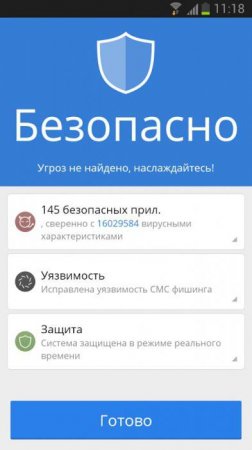
CM Security захищає ваші особисті дані: огляд можливостей антивірусу
CM Security - це безкоштовний, потужний, швидкий і безпечний програма-антивірус для смартфонів на базі Android від розробників популярної програми

Не можу зайти в "Плей Маркет". Можливі помилки та їх усунення
При роботі з сервісом «Плей Маркет» нерідко виникають збої. При цьому з'являється повідомлення про ...
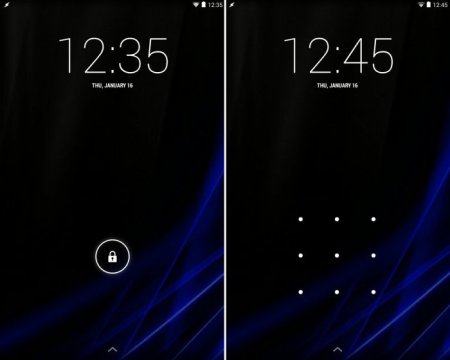
Блокування екрану на «Андроїд»: використання стандартних методів і програм з Play Market
Установка пароля для розблокування – це порятунок для новоспечених батьків. Сучасні діти швидко вчаться управлятися зі смартфонами і, доки батько на